
เนื้อหา
- การเลือก Amazon Echo ที่เหมาะสมเพื่อใช้เป็นลำโพงไร้สาย
- การตั้งค่าลำโพงทั้งหมดสำหรับการสตรีมแบบไร้สาย
- สตรีมเพลงจาก Spotify, เพลง Amazon, Pandora และอื่น ๆ
ระบบเสียงหลายห้องของ Amazon Echo จะช่วยให้คุณเปลี่ยนเสียงสะท้อนทุกเสียงในบ้านของคุณให้เป็นระบบเดียวที่สามารถเล่นอัลบั้มเพลย์ลิสต์และสถานีวิทยุถ่ายทอดสดทั่วบ้านหรือสำนักงานของคุณได้ในเวลาเดียวกัน
อุปกรณ์ Amazon Echo ได้รับการอัปเดตฟรีที่เพิ่มเสียงมัลติรูมในช่วงฤดูร้อนปี 2559 หากคุณกำลังฟังสถานีวิทยุในโฮมออฟฟิศของคุณคุณสามารถให้สถานีวิทยุนั้นเล่นเพลงในครัวของคุณได้ คุณจะไม่พลาดเพลงที่สองในขณะที่คุณเดินระหว่างทั้งสองพื้นที่ ระบบเสียงหลายห้องทำงานร่วมกับ Amazon Music, iHeartRadio, TuneIn และ Spotify

อ่าน: Amazon Echo คืออะไร & Alexa ทำอะไรได้บ้าง?
นี่คือวิธีการใช้เสียงหลายห้องของ Amazon Echo ในการเล่นเพลงหรือพอดคาสต์ในทุกห้องที่คุณมีลำโพง Echo
การเลือก Amazon Echo ที่เหมาะสมเพื่อใช้เป็นลำโพงไร้สาย
คุณไม่จำเป็นต้องซื้ออุปกรณ์ Amazon Echo ใหม่เพื่อใช้ระบบเสียงหลายห้อง อุปกรณ์ Echo ที่คุณมีอยู่จะใช้งานคุณสมบัตินี้ได้
หากคุณไม่มี Amazon Echo อยู่แล้วคุณต้องซื้อลำโพง Echo อย่างน้อยสองตัว ลำโพงที่คุณซื้อมีความสำคัญ อุปกรณ์ Echo ทั้งหมดไม่ได้สร้างลำโพงที่ยอดเยี่ยมสำหรับระบบเสียงหลายห้อง
อ่าน: 50 สิ่งที่น่าตื่นเต้นที่คุณสามารถทำได้กับ Alexa
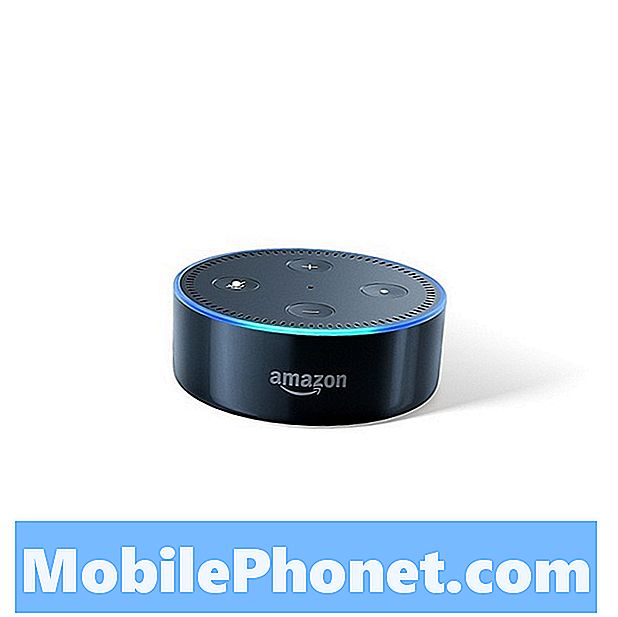
Amazon Echo Dot มีราคา $ 49.99 หากมีห้องเล็ก ๆ ในบ้านของคุณที่คุณต้องการจะสตรีมนี่คือเสียงสะท้อนที่ซื้อมา ตรวจสอบให้แน่ใจว่าคุณไม่ต้องการคุณภาพเสียงที่ดีหรือระดับเสียงดังเพราะลำโพงของ Echo Dot มีขนาดเล็ก แจ็คหูฟังที่ด้านหลังของอุปกรณ์นี้ให้คุณเชื่อมต่อกับระบบลำโพงที่คุณเป็นเจ้าของอยู่แล้ว
ซื้อ Amazon Echo Dot ในราคา $ 49.99

Amazon Echo 2017
Amazon Echo 2017 และ Amazon Echo Plus มีลำโพงขนาด 2.5 นิ้วและทวีตเตอร์ละ ด้วยเหตุนี้จึงให้คุณภาพเสียงที่ดีกว่า พวกเขายังใหญ่กว่า Echo Dot ซึ่งทำให้ใหญ่เกินไปสำหรับห้องขนาดเล็กเช่นห้องน้ำของคุณ แต่ละอันมีช่องเสียบหูฟังเพื่อเชื่อมต่อกับระบบสเตอริโอที่มีอยู่ของคุณโดยไม่ต้องใช้ความพยายามมาก
ซื้อ Amazon Echo 2017 ในราคา $ 99
Echo มีราคา $ 99.99 และเริ่มจัดส่งในวันที่ 31 ตุลาคม Amazon Echo Plus ซึ่งรวมถึงฮับสมาร์ทโฮมและทวีตเตอร์ขนาด 0.8 นิ้วแทนที่จะเป็นทวีตเตอร์ขนาด 0.6 นิ้วที่ Echo ปกติมีราคาอยู่ที่ $ 149.99 วันที่วางจำหน่ายคือวันที่ 31 ตุลาคม
ซื้อ Amazon Echo Plus ในราคา $ 149.99
อเมซอนยังคงจำหน่าย Amazon Echo รุ่นแรกหากลำโพงที่ใหม่กว่านั้นมีราคาแพงเกินไป พวกเขามีลำโพง 2.5 นิ้วทวีตเตอร์ 2 นิ้วและบลูทู ธ อย่างไรก็ตามพวกเขาไม่มีแจ็คหูฟัง
ซื้อ Amazon Echo รุ่นแรกในราคา $ 89.99

การแสดงเสียงสะท้อน
Echo Show มีลำโพงขนาด 2 นิ้วสองตัวและขาดทวีตเตอร์ เหมาะอย่างยิ่งสำหรับห้องที่คุณหวังว่าจะรับชมวิดีโอด้วยราคา $ 229.99 และคุณสามารถซื้อได้วันนี้
ซื้อ Amazon Echo Show ในราคา $ 229.99
ในที่สุดก็มี Echo Spot Echo Spot จะเปิดตัวในเดือนธันวาคมนี้มีลำโพงขนาด 1.4 นิ้วและไม่มีทวีตเตอร์ หน้าจอ 2.5 นิ้วมันยังรองรับการสตรีมวิดีโอ
ซื้อ Amazon Echo Spot ในราคา $ 129.99

The Echo Spot เป็นนาฬิกาปลุกอัจฉริยะเช่นเดียวกับอุปกรณ์ที่มี Alexa
อีกครั้งเพื่อคุณภาพเสียงที่ดีที่สุดคุณควรไปกับอุปกรณ์ Amazon Echo ขนาดเต็มและลำโพงขนาดใหญ่กว่า ในโถงทางเดินพื้นที่แคบ ๆ และห้องที่คุณไม่ได้ตั้งใจฟังอยู่ดี Amazon Echo Dot เป็นตัวเลือกที่ดีที่สุด
อ่าน: 5 สิ่งที่ต้องรู้เกี่ยวกับ Amazon Echo ใหม่ในปี 2560
มีอุปกรณ์มากมายที่รองรับ Amazon Alexa หากคุณกำลังพิจารณาจะซื้อหนึ่งรายการเพื่อเพิ่มในการตั้งค่าของคุณโปรดใช้ความระมัดระวัง อุปกรณ์มากมายเช่น Ecobee 4 ทำตามคำสั่งของ Alexa และได้ยินเสียงคุณจากทุกห้อง แต่ไม่มี Echo multiroom audio support
การตั้งค่าลำโพงทั้งหมดสำหรับการสตรีมแบบไร้สาย
ในการตั้งค่าเสียงสะท้อนให้เชื่อมต่อกับเครือข่ายของคุณและอัปเดตซอฟต์แวร์ คุณสามารถทำได้ทุกอย่างจากแอป Alexa สำหรับ iPhone และ Android
เสียงหลายห้อง Amazon Echo อาศัยกลุ่ม
เปิด Amazon Alexa แอป จากอุปกรณ์ iPhone หรือ Android ของคุณ
แตะที่ เมนู ที่มุมบนซ้ายของหน้าจอ
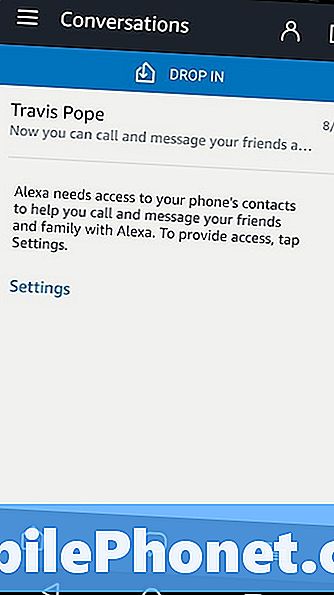
ตอนนี้แตะที่ สมาร์ทโฮม ภายในเมนูป๊อปอัป
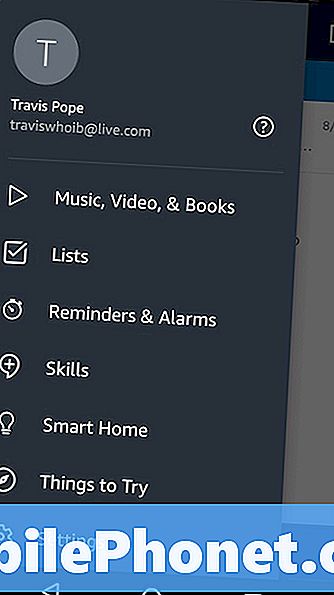
แตะที่ กลุ่ม.
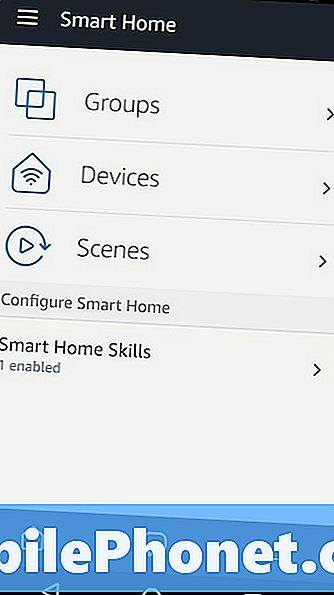
แตะที่ สร้างกลุ่ม.
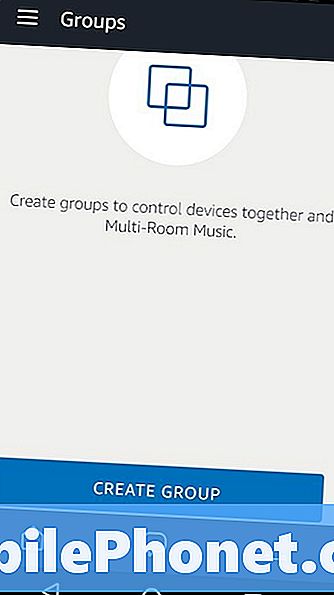
แตะที่ เพลงหลายห้อง.
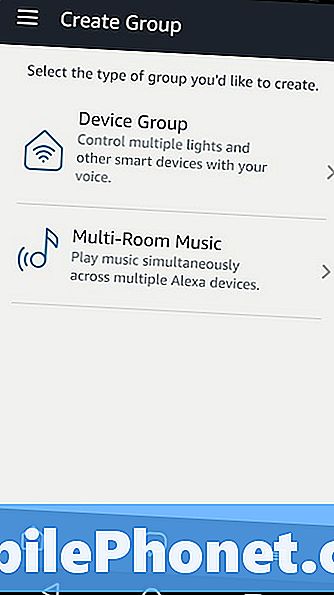
ก่อนอื่นให้ใช้ ช่องแบบเลื่อนลง ที่ด้านบนของพื้นที่สร้างกลุ่มเพื่อเลือกชื่อสำหรับกลุ่มเสียงหลายห้อง Amazon Echo ใหม่ของคุณ เลือกชื่อที่กำหนดเองเพื่อให้กลุ่มชื่ออะไรก็ได้ที่คุณต้องการ
ตอนนี้แตะที่อุปกรณ์ Amazon Echo ในบ้านของคุณที่คุณต้องการเพิ่มไปยังกลุ่มใหม่นี้ สำหรับบทช่วยสอนนี้เรากำลังสร้างกลุ่มสำหรับพื้นที่ชั้นล่างเท่านั้น ดังนั้นกลุ่มที่เรียกว่าชั้นล่าง
ทุกอุปกรณ์ Amazon Echo ที่ทำงานได้อย่างถูกต้องในบ้านของคุณควรแสดงในรายการนี้ เราได้ตั้งชื่อห้องพักของพวกเขาหลังจากที่พวกเขาอยู่โปรดจำไว้ว่าอุปกรณ์ทั้งหมดที่คุณมีกับ Alexa อาจไม่ปรากฏในรายการนี้เนื่องจากอุปกรณ์ Alexa จำนวนมากที่ผลิตโดย บริษัท อื่นที่ไม่ใช่ Amazon ไม่สนับสนุนคุณลักษณะทั้งหมดของอุปกรณ์ Echo
แตะเบา ๆ สร้างกลุ่ม และให้แอป Alexa ทำงานเชื่อมโยงอุปกรณ์ทั้งสอง
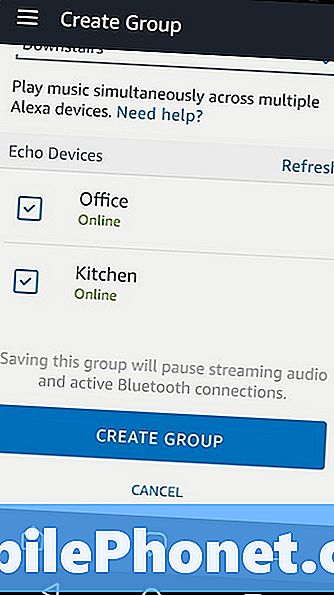
แตะเบา ๆ ปิด เมื่อการตั้งค่าเสร็จสมบูรณ์
คุณสามารถสร้างกลุ่มได้มากเท่าที่คุณต้องการ แต่ Echo สามารถอยู่ในกลุ่มได้ครั้งละหนึ่งกลุ่มเท่านั้น
เมื่อคุณพร้อมที่จะเล่นเสียงจากลำโพงมากกว่าหนึ่งคนให้บอกชื่อกลุ่มแก่ Alexa พร้อมกับสิ่งที่คุณต้องการเล่น เราสร้างกลุ่มสำหรับลำโพง Amazon Echo สองตัวที่เรียกว่า "ชั้นล่าง" กล่าวว่า "Alexa เล่น The Devil Went Down to Georgia ที่ชั้นล่าง" เล่น มารลงไปที่จอร์เจีย โดย Charlie Daniels Band ในทุก ๆ ลำโพงในกลุ่มชั้นล่าง
เสียงเริ่มเล่นพร้อมกันในทุกอุปกรณ์ในกลุ่มเสียงแบบหลายห้องของ Amazon Echo นอกจากนี้การข้ามไปยังเพลงถัดไปจะเปลี่ยนเพลงไปยังผู้พูดทุกคนในกลุ่ม น่าเสียดายที่การเพิ่มความดังของลำโพงหนึ่งตัวในกลุ่มเสียงหลายห้องจะไม่เปลี่ยนระดับเสียงของอุปกรณ์ Echo อื่น ๆ ของคุณ
15 สิ่งที่น่าสนใจและเสียงสะท้อนของคุณสามารถทำได้


















